コンポーネントの開口部のハッチングを指定するには、次の手順を実行します。 ハッチングは、図面の上面図(プラン ビュー)で使用される表示レベルにだけ表示されます。
- 変更する開口部を選択して右クリックし、[オブジェクト表示を編集]をクリックします。 注: また、現在の表示レベルで、選択したオブジェクト表示コンポーネントの表示プロパティ設定を変更するには、プロパティ パレットの[表示]タブを使用します。
- [表示プロパティ]タブをクリックします。
- 変更を表示する表示レベルを選択します。
- 変更内容をすべての開口部に適用するか、選択した開口部だけに適用するかを指定します。
次の操作を行いたい場合... 次のように操作します... 図面内のすべての開口部にハッチングを適用する [オブジェクトの優先設定]が選択解除されていることを確認して  をクリックします。
をクリックします。 選択した開口部にのみハッチングを適用する [オブジェクトの優先設定]を選択します。 既に選択されている場合は、  をクリックします。
をクリックします。 現在の表示レベルが太字で表示されます。
- レイヤ/色/線種]タブをクリックします。
- ハッチング表示コンポーネントがオンになっていることを確認します。
- [ハッチング]タブをクリックします。
- [パターン]の設定をクリックします。
- ハッチングを選択します。
次の操作を行いたい場合... 次のように操作します ソフトウェアで使用できるハッチング パターンを選択するには [タイプ]フィールドで[定義済み]を選択し、特定のパターンを選択します。 カスタム パターンを選択するには [タイプ]フィールドで[カスタム]を選択し、カスタム パターンの名前を入力します。必要に応じて、[参照]をクリックし、カスタム パターン ファイルが格納されているフォルダまでナビゲートします。 シングル ハッチングを選択するには [タイプ]フィールドで[ユーザ定義]を選択して、[ダブル ハッチング]を選択解除します。 ダブル ハッチングを選択するには [タイプ]フィールドで[ユーザ定義]を選択して、[ダブル ハッチング]を選択します。 ソリッド塗り潰しを選択するには [タイプ]フィールドで[ソリッド塗り潰し]を選択します。 - [OK]をクリックします。
- [尺度/間隔]をクリックして、選択したパターンの繰り返し方法を指定する値を入力します。
- [角度]をクリックし、選択したパターンの角度を入力します。
- [方向]をクリックし、ハッチングの方向を指定します。
次の操作を行いたい場合 次のように操作します... オブジェクトの回転に左右されずに、ハッチングをオブジェクトに定位するには [オブジェクト]を選択します。 ハッチングをワールド座標系に定位するには [グローバル]を選択します。 - [塗り潰しタイプ]タブをクリックします。
- 開口部のハッチングで使用するグラフィックス レベルを選択します。
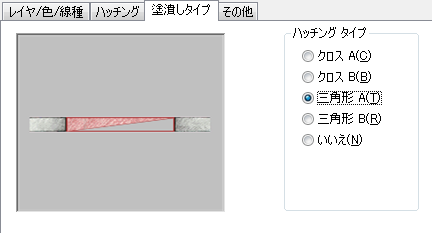
開口部のハッチング グラフィックスを指定する
- [OK]を 2 回クリックします。